Criando apresentações no Relatórios
No aplicativo Relatórios, você pode criar uma apresentação para exibir tabelas, gráficos e conteúdo sofisticado, incluindo imagens e vídeos em uma série de slides.
Apresentação substitui Storyboard como módulo de apresentação. Os storyboards existentes continuarão, porém como somente leitura.
Permissões
Somente Administradores de Relatório e Autores do Relatório podem criar e excluir apresentações.
Entendendo o Gerador de Apresentação
A captura de tela a seguir mostra o construtor do apresentação.
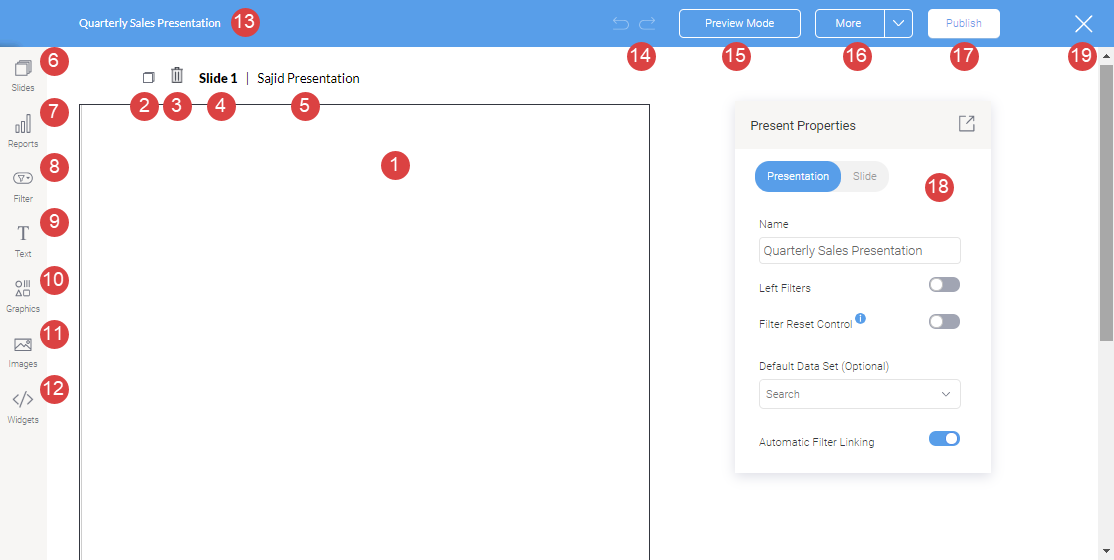
Opções
|
Número |
Opção | Descrição |
|---|---|---|
| 1 | Slide |
Esse é o slide onde o conteúdo é adicionado para a apresentação. Cada slide tem um layout flexível, o que permite arrastar e posicionar objetos em qualquer lugar. |
| 2 | Copiar slide |
Cria uma cópia separada do slide atual. Qualquer estilo ou conteúdo aplicado ao slide também será copiado. |
| 3 | Excluir slide | Exclui o slide atual. |
| 4 | Número do slide |
Exibe o número do slide da apresentação. |
| 5 | Nome do slide |
Mostra o nome do slide. |
| 6 | Subguias | Gerencie slides contidos nessa apresentação. Você pode exibir uma lista de slides, reordená-los, abrir outro slide ou criar um novo. |
| 7 | Widgets do Relatório |
Pesquise e adicione relatórios existentes à apresentação. Se o relatório tiver capturas de tela e favoritos, você também pode adicioná-los. |
| 8 | Widgets de filtro |
Arraste os widgets de filtro desse painel para adicionar filtros em qualquer lugar da apresentação. |
| 9 | Widgets de texto |
Arraste um Widget de Texto para a apresentação. |
| 10 | Widgets de gráficos |
Os painéis gráficos permitem incluir elementos gráficos, como formas, ícones e linhas em sua apresentação. |
| 11 | Widgets de imagem |
Permite adicionar uma imagem pré-existente ou uma nova através do gerenciador de imagens. |
| 12 | Widgets de Código |
Usado para adicionar Widgets de Código ou botões de Ação à apresentação. |
| 13 | Nome da apresentação |
Não exibir o nome da apresentação. Pode ser editado clicando duas vezes ou por meio do painel de propriedades da Apresentação. |
| 14 | Desfazer, Refazer |
Permite desfazer ou refazer as últimas alterações feitas na tela. |
| 15 | Botão Visualizar |
Clique para ver uma prévia e testar a apresentação antes de publicar. |
| 16 | Botão Mais |
Esse botão permite que você execute as seguintes ações na apresentação:
Cuidado Excluir uma apresentação é uma ação irreversível e não pode ser desfeita. |
| 17 | Botão Publicar |
Use essa opção para publicar a apresentação, tornando-a acessível para outros usuários. |
| 18 | Painel de propriedades |
Essa apresentação exibe propriedades de configuração para o painel ou qualquer objeto selecionado. Você pode usar para configurar e personalizar o objeto de apresentação selecionado, incluindo alteração de cor, fonte, plano de fundo, posicionamento, tamanho e outros detalhes. Observe que esse painel pode ser facilmente movido, ocultado e expandido novamente. Para obter mais informações, consulte Propriedades da Apresentação/Propriedades do Relatório |
| 19 | Sair |
Sai do construtor de apresentação. Ao sair, as seguintes opções aparecem.
|
Propriedades da Apresentação
A tabela a seguir mostra as opções disponíveis no painel Propriedades da Apresentação.
|
Nome da propriedade |
Descrição |
|---|---|
| Nome |
Exibir ou atualizar o nome da apresentação |
| Filtros esquerdos |
Permite ocultar ou exibir o botão para os filtros de navegação do lado esquerdo da apresentação. |
| Controle Redefinir Filtro | Se ativado, o botão Redefinir em um painel de controle do Widget de Filtro redefinirá toda a apresentação ao seu estado original. Isso redefinirá todos os filtros e outras interações da apresentação, incluindo funções de detalhamento aplicadas pelo usuário. |
| Conjunto de Dados Padrão |
Essa configuração opcional permite que você especifique uma exibição ou conjunto de dados padrão para a apresentação. |
| Ligação de filtro automático |
Permite vincular automaticamente os filtros da apresentação quando ativado. |
Criar uma apresentação
- Abra o aplicativo Relatórios.
A página Procurar abre.
- Selecione Criar > Apresentação.
A caixa de diálogo Criar Nova Apresentação abre.
- Insira um nome para a apresentação.
- Opcional. Selecione um tema para aplicar à apresentação.
- Clique em Criar.
Adicionar um slide
- Execute uma das seguintes ações:
- Clique em Slides
 >
>  > Novo
> Novo - Clique em Slides
 >
> 
A caixa de diálogo Criar Novo Slide é aberta.
- Clique em Slides
- Insira um nome para o slide e clique em Criar.
Um novo slide é criado.
Clique em Copiar![]() para criar uma cópia duplicada de um slide.
para criar uma cópia duplicada de um slide.
Adicionar conteúdo a um slide
Adicione conteúdo à sua apresentação por meio da navegação de widgets à esquerda:
- Clique em Relatórios para adicionar relatórios ao slide
- Insira um termo de pesquisa para encontrar um relatório para adicionar à apresentação ou clique no link Avançado para ver opções de filtragem.
Você pode visualizar informações detalhadas sobre relatórios passando o mouse sobre qualquer relatório e clicando em
 .
. - Arraste e solte o relatório na área de conteúdo da apresentação.
Resultado - O relatório selecionado é adicionado à guia.
ObservaçãoSe o relatório contiver vários tipos de conteúdo, como vários gráficos ou tabelas, você pode selecionar a visualização que deseja adicionar.
DicaDepois de adicionar o relatório, você pode personalizá-lo usando o painel Propriedades clicando no widget do relatório. Para obter mais informações, consulte Propriedades do Relatório.
Você ainda pode gerenciar mais os widgets clicando com o botão direito e usando o menu que aparece.
- Insira um termo de pesquisa para encontrar um relatório para adicionar à apresentação ou clique no link Avançado para ver opções de filtragem.
- Clique em Filtro para adicionar filtro ao slide
- Clique em Texto para adicionar widgets de texto ao slide.
- Clique em Gráficos para adicionar ícones ao slide
- Clique em Imagens para adicionar imagens preexistentes ou novas imagens adicionadas por meio do Gerenciador de Imagens
- Clique em Widgets para adicionar Widgets de Código e Botões ao slide
Propriedades do Relatório
A tabela a seguir mostra as opções disponíveis no painel Propriedades do Relatório.
|
Nome da propriedade |
Modelo compatível | Descrição |
|---|---|---|
| Nome | Tela e layouts estáticos |
Permite que você edite o nome padrão do relatório. |
| Ocultar Nome do Relatório | Tela e layouts estáticos |
Por padrão, o nome do relatório ficará oculto na tela. Alterne para mostrar/ocultar o nome do relatório. Quando mostrado, o nome do relatório aparece diretamente acima dele e não pode ser formatado. |
| Tipo de relatório | Tela e layouts estáticos |
Permite que você altere o tipo de conteúdo do relatório. Por exemplo, se o seu relatório tem vários gráficos, você pode escolher qual deles exibir na apresentação. |
| Atualizar | Tela e layouts estáticos |
Habilite essa chave para permitir que o relatório seja atualizado periodicamente assim que a apresentação for publicada. |
| Tempo de atualização | Tela e layouts estáticos |
Se optar por atualizar os relatórios, defina a frequência de tempo (em segundos) em que o relatório deve ser atualizado. |
| Interações de vinculação | Tela e layouts estáticos |
Esse botão permite habilitar e vincular interações ao seu relatório, como detalhamento ou seleção. Para fazer isso, seu relatório deve ser configurado com antecedência para permitir essas interações. Por exemplo, para realizar o detalhamento, o relatório deve ter hierarquia de dados que o leva de um nível para outro. |
|
Menu do Relatório |
||
| Exibir Menu do Relatório | Tela e layouts estáticos |
Isso controla a visibilidade do menu de objetos do relatório no nível de relatório individual. As opções incluem:
Observe que a configuração de nível de relatório individual substituirá a configuração de visibilidade do menu no nível da tela. Você pode controlar ainda mais cada uma das opções de menu do widget de relatório, escolhendo exibi-las ou ocultá-las usando as seguintes configurações. |
| Exportar e Imprimir | Tela e layouts estáticos |
Habilite essa alternância para mostrar a opção |
| Abrir Relatório | Tela e layouts estáticos |
Habilite essa alternância para mostrar a opção |
| Alternar Tipo de Exibição | Tela e layouts estáticos |
Habilite essa alternância para mostrar a opção de alternar a exibição entre gráfico ou tabela no menu do widget de relatório. Observe que a opção de alternância só aparecerá para relatórios que contenham um único gráfico e tabela. |
| Controles de Drill | Tela e layouts estáticos |
Habilite essa alternância para mostrar as opções de drill up ou de drill redefinição que aparecem no menu do widget de relatório quando uma função de drill é aplicada ao relatório. |
|
Interações |
||
| Permitir interações | Tela e layouts estáticos |
Habilite essa chave para permitir que as interações sejam realizadas no gráfico. Essa alternância permite que você exiba alternâncias adicionais, para escolher a funcionalidade de interação exata a ser ativada em um gráfico. |
| Seleção | Tela e layouts estáticos |
Permite que os usuários executem a seleção em um gráfico, se habilitada. O gráfico deve ter recursos de seleção configurados previamente. |
| Drill down | Tela e layouts estáticos |
Permite que os usuários executem drill down em um gráfico, se habilitada. O gráfico deve ter recursos de drill down configurados previamente. |
| Drill caminho | Tela e layouts estáticos |
Permite que os usuários usem o drill patch em um relatório, se habilitado. |
|
Tamanho e localização |
||
| X | Tela |
Especifique as coordenadas X do canto superior esquerdo do relatório para posicioná-lo exatamente no slide da sua apresentação. |
| Y | Tela |
Especifique as coordenadas Y do canto superior esquerdo do relatório para posicioná-lo exatamente no slide da sua apresentação. |
| Largura | Tela |
Especifique a largura do relatório atualmente selecionado, em pixels, para redimensioná-lo exatamente. |
| Altura | Tela e layouts estáticos |
Especifique a altura do relatório atualmente selecionado, em pixels, para redimensioná-lo exatamente. |
| Bordas | Tela |
Essa opção permite definir o arredondamento dos cantos das bordas do relatório. Para bordas circulares máximas, insira metade do valor da altura do widget. Por exemplo, se a altura for 400 pixels, defina o valor da borda como 200 pixels. Além disso, nenhum valor maior que 200 para a aresta terá efeito adicional nesse exemplo. |
| Taxa de proporção | Tela |
Habilite essa alternância para manter a taxa de proporção. Isso significa que ao aumentar ou diminuir o tamanho do relatório, ele mantém sua forma (ou seja, a relação entre a largura e a altura). Se estiver desativado, o relatório pode ser esticado na vertical ou horizontal. |
| Widget de bloqueio | Tela |
Habilite essa alternância para bloquear o relatório em seu local. Isso impede movê-lo ou redimensioná-lo. Isso é válido mesmo ao selecionar vários widgets na tela. Observe que o widget de relatório ainda pode ser personalizado. |
|
Formatação do plano de fundo |
||
| Cor do plano de fundo | Tela |
Permite especificar uma cor de fundo para o relatório. |
| Opacidade | Tela |
Permite especificar a transparência da cor de fundo do relatório. |
| Preenchimento personalizado | Tela |
Essa opção permite definir um preenchimento padronizado ou buffer em torno do relatório em pixels, quando ativada. Isso inclui preenchimento para cada lado do relatório. Se estiver desativado, você ainda pode definir um tamanho de preenchimento geral. |
| Preenchimento superior | Tela |
Quando o preenchimento personalizado está ativado, isso permite definir o preenchimento a ser adicionado à parte superior do relatório. |
| Preenchimento inferior | Tela |
Quando o preenchimento personalizado está ativado, isso permite definir o preenchimento a ser adicionado à parte inferior do relatório. |
| Preenchimento direito | Tela |
Quando o preenchimento personalizado está ativado, isso permite definir o preenchimento a ser adicionado à direita do relatório. |
| Preenchimento esquerdo | Tela |
Quando o preenchimento personalizado está ativado, isso permite definir o preenchimento a ser adicionado à esquerda do relatório. |
| Preenchimento | Tela |
Isso permite definir um tamanho de preenchimento geral para o relatório. Esse tamanho, definido em pixels, será constante para cada lado do relatório. Para adicionar preenchimento de tamanhos diferentes em qualquer um dos lados, ative a opção Personalizar Preenchimento. |
| Largura da borda | Tela |
Permite especificar a espessura da borda do relatório. Observe que para tornar a borda visível, você deve definir valores para todas as três propriedades da borda. |
| Estilo da borda | Tela |
Permite que você selecione um estilo para a borda do relatório, como tracejada, sólida, pontilhada, ranhurada e muito mais. |
| Cor da borda | Tela |
Permite especificar a cor da borda do relatório. |
| Sombra horizontal | Tela |
Essa opção permite que você projete uma sombra horizontal no relatório, definindo seu tamanho em pixels. |
| Sombra vertical | Tela |
Essa opção permite que você projete uma sombra vertical no relatório, definindo seu tamanho em pixels. |
| Sombra borrada | Tela |
Essa opção permite definir a nitidez da sombra do relatório. Quanto menor o valor, mais nítida e definida será a sombra. Para uma sombra desfocada ou mais suave, forneça um valor maior. |
| Cor de sombra | Tela |
Essa opção permite definir uma cor para a sombra do relatório. |
|
Ações |
||
| Clicar no Evento | Tela |
Selecione um evento que será disparado quando alguém clicar o relatório selecionado. As opções de evento incluem:
|
| ID do Relatório | Tela |
Se estiver navegando para um relatório usando o evento de clique Ir para relatório, informe o UUID do relatório. |
| Nº da subguia | Tela |
Se estiver navegando para uma subguia usando o evento de clique Ir para a subguia, insira o número de ordem da subguia. |
| URL | Tela |
Se estiver navegando para uma página externa usando o evento de clique Ir para URL, informe o URL completo da página. |
| Meta | Tela |
Se estiver navegando para uma página externa usando o evento de clique Ir para URL, especifique a página de destino. As opções incluem:
Observação
O Quadro Principal e o Quadro Atual não são compatíveis. |
Editar um relatório a partir da apresentação
Você pode iniciar o modo de edição de relatório a partir da apresentação e retornar à apresentação após fazer as alterações. Para editar o relatório a partir da apresentação, execute as ações a seguir:
- Clique em um relatório na área de conteúdo da apresentação.
- Clique em Transformar
 no canto superior direito do relatório.
no canto superior direito do relatório. - Selecione um dos seguintes:
- Editar Relatório > Gráfico para abrir a guia Gráfico no modo de edição e clique em Ok para confirmar.
- Editar Relatório > Dados para abrir a guia Dados no modo de edição e clique em Ok para confirmar.
- Faça todas as alterações necessárias.
- Salvar o relatório:
- Clique em Publicar
- Insira um nome e descrição para o relatório.
- Especifique a pasta e subpasta de conteúdo para definir onde o relatório será salvo.
- Especifique as configurações de acesso e distribuição do relatório.
- Clique em Salvar > Ativar.
- Depois de ativar o relatório, clique em Fechar
 para voltar para a apresentação.
para voltar para a apresentação.
Reorganizar slides
- Clique em Slides
 .
. - Arraste o slide apropriado para a posição desejada.
Excluir um slide
- Clique em Slides
 .
. - Vá para o slide que você deseja excluir e clique em
 > Excluir.
> Excluir. - Clique em OK na caixa de diálogo de confirmação.
Salvar a apresentação
- Clique em Publicar.
A caixa de diálogo Salvar Apresentação abre.
- Insira um nome e descrição para a apresentação.
- Defina onde a apresentação será armazenada selecionando a pasta e a subpasta de conteúdo apropriadas.
- Opcional. Clique em + Adicionar tags para criar tags que classificam a apresentação ou selecione qualquer tag existente para associar com a apresentação.Dica
Você pode usar tags para filtrar apresentações rapidamente na página Procurar.
- Em Acesso à Apresentação, especifique o nível de acesso exigido:
- Público todos os usuários que têm acesso à subpasta de conteúdo onde a apresentação está armazenada terão acesso à apresentação
- Privado apenas pessoas e/ou grupos específicos podem acessar a guia da apresentação
- Se tiver selecionado Privado, defina as pessoas e/ou grupos específicos que podem acessar a apresentação:
- Vá para a guia Acesso do Usuário.
- Clique na caixa Pesquisar e selecione os usuários aos quais deseja conceder acesso.
- Habilite Tema se quiser salvar essa apresentação como um tema.
- Depois de tudo concluído, salve a apresentação:
- Salvar > Ativar salva a apresentação e a disponibiliza aos usuários com acesso apropriado
- Salvar > Rascunho salva a apresentação como um rascunho
ObservaçãoPara Ativar uma apresentação, você deve ter conteúdo em todos os slides da apresentação. Caso contrário, você só poderá salvar a apresentação como Rascunho.
Editar uma apresentação
Para editar uma apresentação no modo ativo, faça o seguinte:
- Abra a apresentação que deseja editar, clique na seta para baixo
 ao lado da apresentação e clique em Editar.
ao lado da apresentação e clique em Editar. - Clique em OK na caixa de diálogo de confirmação.
Excluir uma apresentação
Para excluir uma apresentação, realize uma das etapas a seguir:
- No modo rascunho, clique em Mais > Excluir Versão e clique em Excluir para confirmar.
- No modo ativo, abra a apresentação que deseja excluir e clique na seta para baixo
 ao lado do nome da apresentação > Excluir e clique em Excluir para confirmar.
ao lado do nome da apresentação > Excluir e clique em Excluir para confirmar.